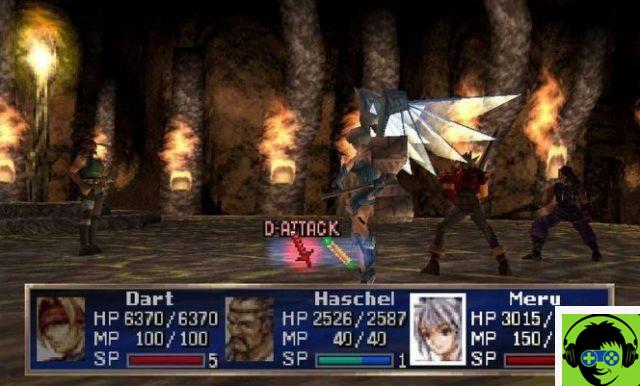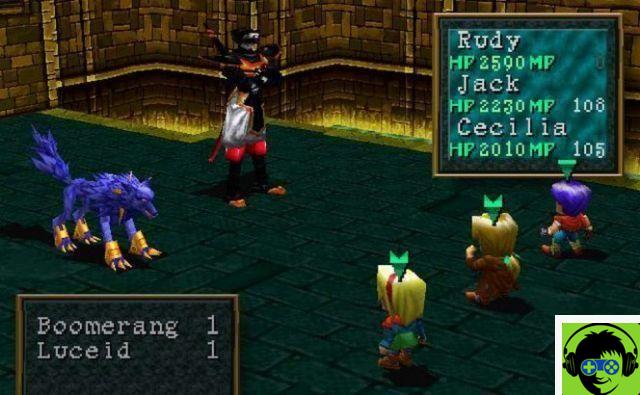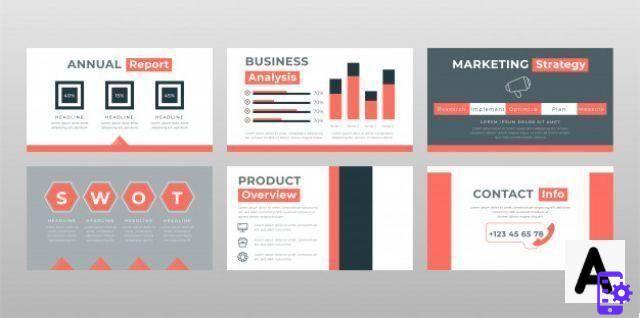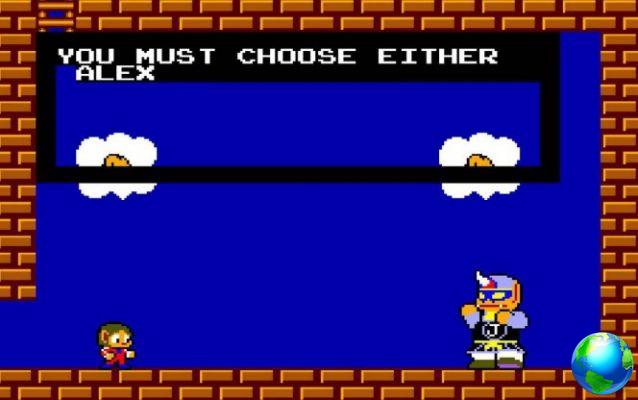Que vous souhaitiez filigraner des vidéos ou en joindre plusieurs pour créer un seul fichier. Alors le programme " photo » Windows 10 est capable d'effectuer la tâche trop facilement.
Vous n'avez pas besoin d'être un expert ou d'avoir des connaissances sur l'édition de vidéos. Il existe de nombreuses applications à fort potentiel conçues pour les personnes qui n'ont pas beaucoup de connaissances sur le sujet et qui débutent dans le monde du montage vidéo.
Aujourd'hui, nous allons examiner l'une de ces applications déjà installées dans Windows 10 où vous pouvez fusionner plusieurs vidéos très rapidement et facilement.

Comment rejoindre des vidéos gratuitement sans programmes dans Windows 10
- Pour fusionner une ou plusieurs vidéos dans Windows 10, nous utiliserons une application déjà installée dans le système d'exploitation. Nous n'aurons donc pas besoin de télécharger quoi que ce soit.
- Pour commencer, nous allons appuyer sur " Démarrer »Ou le bouton» Windows »Sur le clavier.
- Puis on écrit " photo » Et on ouvre le premier résultat qui apparaît.
- Une fois l'application ouverte, il faut cliquer sur le bouton » Créer " en haut. Un petit menu apparaît et ici nous devons sélectionner » Vidéo personnalisée «.
- Maintenant, il nous dirige vers une section où nous pouvons voir une série de vidéos stockées dans le système d'exploitation. Mais ce qu'on va faire c'est aller dans le dossier" dossier " puis " Ajouter un dossier »Pour ajouter exactement le dossier où nous avons les fichiers vidéo que nous voulons fusionner.
- Une fois cela fait, nous pouvons voir toutes les vidéos qui se trouvent dans ce dossier. Ce que nous devrons faire est de sélectionner les vidéos que nous voulons fusionner, puis de cliquer sur » Créer » Pour démarrer le processus.

Fusionner plusieurs vidéos sans programmes dans Windows 10
Le processus peut prendre plus ou moins de temps selon le nombre de vidéos que vous souhaitez fusionner, leur longueur et leur poids. Je vous conseille donc d'avoir un peu de patience. Une fois terminé, vous devrez ajouter un nom à la vidéo que vous venez de créer. Après accepté, nous pouvons accéder vidéo de tous les éditeurs intégré à l'application.
Au bas de cet éditeur vidéo, nous trouvons un grand nombre d'options pour pouvoir l'éditer, notamment :
- Couper. Si vous souhaitez couper une partie de la vidéo, cette option est idéale.
- redimensionner. Pour redimensionner la vidéo, si elle comporte des barres noires, vous souhaitez supprimer ou ajuster la résolution, etc.
- Filtres. Semblable à ce que nous faisons avec Instagram et d'autres applications, il est possible d'ajouter des filtres aux vidéos pour améliorer la qualité de l'image.
- Texte. Vous pouvez ajouter du texte n'importe où dans la vidéo, ce qui peut être extrêmement utile.
- Mouvement. Beaucoup d'options pour obtenir un meilleur effet en termes de mouvement vidéo global.
- effets 3D. Pour ajouter une grande variété d'effets 3D qui peuvent avoir un impact incroyable sur celui-ci, améliorant, s'ils sont appliqués correctement, le résultat final.
Si vous regardez ci-dessus, vous trouverez plus d'options pour continuer à éditer votre vidéo, y compris la possibilité d'ajouter un thème, d'ajouter également de l'audio, de modifier la résolution, d'exporter la vidéo, etc.
Juste l'option d'exporter la vidéo est pour que nous puissions l'enregistrer dans un format acceptable pour sa lecture. L'idéal ici est de sélectionner " Chargement plus long » Laquelle serait la dernière des options et où la vidéo conservera une qualité irréprochable.
Une fois terminé, nous pouvons le voir dans la même application ou aller directement dans le dossier où il a été enregistré pour faire ce que nous voulons avec la vidéo. Si vous rencontrez un problème lors de la lecture d'une vidéo, ne vous inquiétez pas, il est facile à résoudre.
Comme vous pouvez le voir, c'est extrêmement facile fusionner plusieurs vidéos gratuitement et sans installer de programme sous Windows 10. De plus, vous avez ainsi accès à un éditeur vidéo simple mais fonctionnel pour les cas rapides.
Vous pouvez également trouver plusieurs éditeurs vidéo qui, bien qu'ils soient payés, sont très demandés par les utilisateurs, l'un d'eux est Filmora Wondershare.